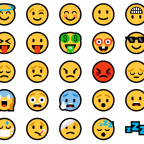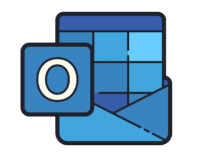MS Outlook är en användbar programvara för hantering av e-postkommunikation, hålla reda på det personliga schemat och viktiga datum, lagring av kontaktinformation, samt annan viktig information. Outlook använder en personlig lagringstabellfil med PST -förlängning För att lagra alla viktiga data. Ju mer du litar på det, ju mer orolig du blir för säkerheten för dina uppgifter.
Varför känna till Gräns för Outlook PST-filstorlek är avgörande? Har du upplevt att programvaran har börjat fungera långsammare? Hur lång tid tar det att öppna en bilaga? Om nyligen, du har märkt att Outlook inte är så snabbt som det brukade vara, ganska sannolikt, PST-filstorleksgränsen har uppnåtts.
Outlook kan visa följande felmeddelande när du tar emot meddelanden: Fel 0x8004060C Meddelandebutiken har nått sin maximala storlek. För att minska mängden data i detta meddelandebutik, välj några objekt som du inte längre behöver, och permanent (FLYTTA + AV) ta bort dem.
Olika versioner - Olika gränser för PST-storlek
Det finns två format för filer som lagras av Outlook, nämligen, ANSI och Unicode. Den förstnämnda används av 2002 version och dess föregångare, medan Unicode är ett mer modernt format som används för filer i nyare versioner. Med hänsyn till formatens särdrag, versionerna av programvaran har olika PST max-storlek:
- Den 2002 version och tidigare har PST-maximala storleken på 2 GB;
- 20 GB är den maximala filstorleken för Outlook 2003 och 2007;
- Medan Outlook 2010 max PST-storlek, samt gränsen för nästa versioner, är 50 GB, detta värde kan också ändras genom att använda Windows-registerinställningar.
Vad händer när gränsen uppnås & Förebyggande åtgärder
Jämfört med den överbelastade datorns hårddisk, när Gräns för PST- eller OST-filstorlek närmar sig, Outlook fungerar långsamt: det tar åldrar att öppna ett e-postmeddelande, anknytning, samt att klicka mellan mappar. Också, mer data läggs inte till i en PST-fil. Emellertid, det värsta scenariot är korruption av datafiler om den maximala datafilstorleken i Outlook 2016 eller tidigare versioner nås.
Sätt att skydda viktiga Outlook-data
Att veta hur stor en PST-fil kan vara, det första du ska göra är att kontrollera dess storlek. För detta, fortsätt på följande sätt:
- Öppna Outlook och klicka Fil > information > Kontoinställningar och klicka på den;
- I listan som kommer att rulla ner, tryck igen på Kontoinställningar;
- I fönstret som öppnas, hitta fliken som heter Datafiler och klicka på den.
Det kommer att finnas en lista över alla PST- och OST-filer där Outlook lagrar data. På det här sättet, du kan definiera var dessa filer lagras och öppna dem på hårddisken för att kontrollera deras storlek och om Outlook 2016 Gräns för PST-filstorlek (eller någon annan version) närmar sig.
Om någon av dina filer blir för stora, samt att förhindra att gränsen nås, följ nedanstående rekommendationer:
- Rengör dina postmappar regelbundet: Ställ in en regel för att kontrollera innehållet i dina brevlådor en gång i veckan och ta bort alla onödiga saker. Lagra endast viktiga data.
- Kompakta PST-filer regelbundet: Förfarandet hjälper till att spara runt 10% av rymden, vilket är en betydande mängd minne för aktiva användare.
- Äldre e-postmeddelanden kan arkiveras för att säkerställa att du får tillgång till den information som krävs.
- Skapa säkerhetskopieringsfiler för att ha möjlighet att återställa data om en PST-fil är skadad på grund av att Outlook når 2010 Gräns för PST-storlek. Det rekommenderas också att höja gränsvärdet (vilket är möjligt på 2010 och nästa versioner) för att undvika frustrerande konsekvenser.
Allt som allt, alla Outlook-användare som vill arbeta effektivt med programvaran bör hålla reda på storleksgränserna, göra nödvändiga inställningar, städa upp regelbundet mappen, och skapa säkerhetskopior för att se till att inga viktiga data går förlorade.
Ändrar Outlook PST & Gräns för OST-storlek
Avancerade användare kan konfigurera gränsen för datafilsstorlek för Outlook genom att lägga till speciella parametrar i systemregistret. Så här gör du.
Vanliga frågor och svar
Vad jag ska göra om det maximala PST -storleksfelet visas när min PST -fil når 20 GB?
Om du vill importera allt till en enda stor PST -fil, Du kan öka PST -storleksgränsen som är inställd på Outlook som standard. Se kapitlet ovan. Du kan också aktivera Programalternativ som delar ut output PST -fil i delar.
Varför den moderna versionen av Outlook inte tillåter mig att skapa PST -fil större än 2 GB?
Om Outlook 2003-2021 Visar ett fel som det har nått den maximala PST -storleken på 2 GB PST -fil, Du kommer sannolikt att behöva installera om hela MS -kontoret efter att ha tagit bort alla komponenter och moduler. Detta problem uppstår vanligtvis när Outlook installerades felaktigt.
Finns det en lösning för att lösa problemet med maximal PST -storlek?
Om du inte kan skapa en PST -fil som är större än 2 GB med den nya versionen av Outlook kan vi erbjuda dig en alternativ lösning, Beskriv ditt problem här Och vi hjälper gärna.
Varför Outlook 2002 tillåter mig inte att skapa PST -fil större än 2 GB?
Om du använder en äldre version av Outlook 2002, Det är dags att uppgradera eftersom denna version av Outlook inte stöder datafiler på över 2 GB.